Excel 2007
Personaliza tu pantalla de Excel


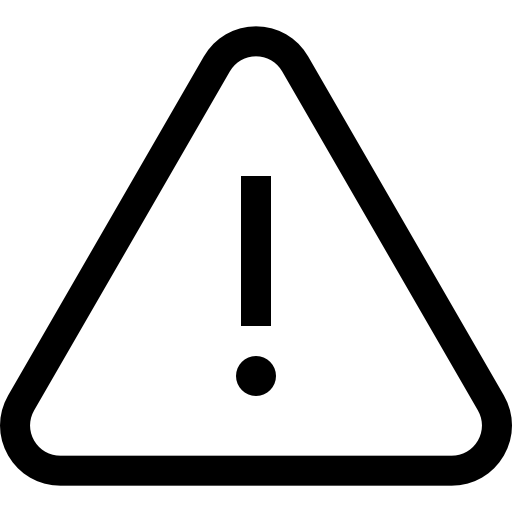 Office 2007 ya no tiene soporte oficial de Microsoft. Si deseas ver contenido más reciente haz clic aquí.
Office 2007 ya no tiene soporte oficial de Microsoft. Si deseas ver contenido más reciente haz clic aquí.
Antes de comenzar a crear hojas de cálculo, querrás personalizar tu Excel y hacerlo más familiar con unas pocas tareas clave.
Este video fue realizado en 2012, por lo cual lo encontrarás en baja resolución, aún así, tiene toda la información que necesitas.
Ubica la Barra del Zoom en la esquina de la derecha y haz clic izquierdo en la Barra de Desplazamiento. Luego, arrastrala a la derecha e izquierda para acercarla o alejarla.
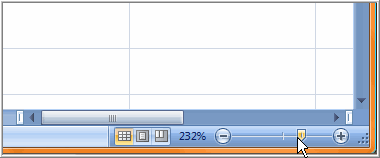
Localiza la Barra de Desplazamiento Horizontal en la parte inferior derecha.
Haz clic izquierdo en la barra y muévela de izquierda a derecha.
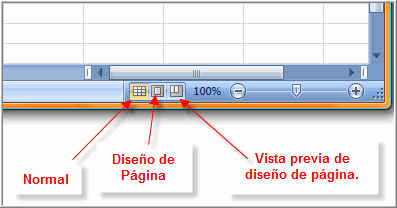
Encuentra las Opciones de Ver Página en la esquina inferior derecha (Normal, Diseño de Página y Vista Previa de Diseño de Página)
Pulsa cualquier opción para seleccionarla.
Haz clic en la flecha al lado derecho de la Barra de Herramientas de Acceso Rápido.
Selecciona la función del menú desplegable, para añadirla a la barra. Ahora, éste aparecerá en la Barra de Herramientas de Acceso Rápido.
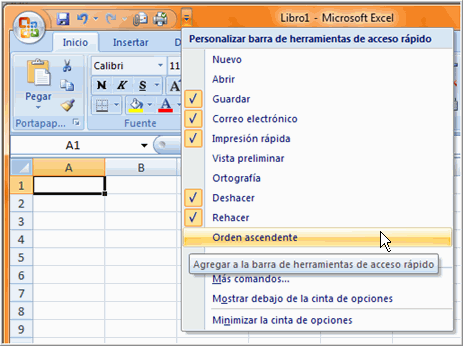
/es/excel-2007/minimizar-y-maximizar-la-cinta-de-opciones/content/